在 Mac 上设置“信息”如果有 Apple 账户,你可以使用安全的信息服务 iMessage 信息给在 Apple 设备上使用 iMessage 信息的任何人发送不限数量的信息。使用 iMessage 信息发送的信息显示在蓝色文本气泡中。
如果你有 iPhone,还可以从 Mac 给任何手机发送短信、彩信或 RCS 文本信息。(可用性可能因运营商、国家或地区而异。)使用短信、彩信和 RCS 发送的信息显示在绿色文本气泡中。请参阅设置 iPhone 以获取短信、彩信或 RCS 信息。
为我打开“信息”
在 Mac 上使用 iMessage 信息获取信息在 Mac 上前往“信息” App 。
输入 Apple 账户电子邮件地址或电话号码,然后点按“登录”。
确保在每台设备上均登录相同 Apple 账户。请参阅 Apple 支持文章:Apple 设备上的连续互通功能和要求。
如果忘记了 Apple 账户密码,或者需要创建 Apple 账户,请前往 Apple 账户网站。
输入 Apple 账户密码,然后点按“登录”。
选取“信息”>“设置”,点按“iMessage 信息”,点按“设置”,然后选择以下任一选项:
启用 iCloud 云端信息:如果想将信息储存在 iCloud 中,请选择此选项。请参阅在所有设备上为“信息”设置 iCloud。
【注】你还可以在 iCloud 设置中打开或关闭 iCloud 云端信息。请参阅更改 iCloud 设置。
你的信息接收地址:选择他人可用于给你发送信息的电子邮件地址或电话号码。
请参阅 Apple 支持文章:在“信息”或 FaceTime 通话中添加或移除电话号码。
发送已读回执:选择此选项以便信息发件人可看到你已阅读信息。
你还可以为特定对话发送已读回执。
开始新对话,来源:选取用于开始新对话的电子邮件地址或电话号码。
仅当“你的信息接收地址”下方列出多个电子邮件地址或电话号码时,此选项才可用。
【注】这是你发送信息时他人会看到的信息。例如,如果你选择了自己的电话号码,与他人的对话会显示你的电话号码。
你还可以设置姓名和照片共享以及通知(例如声音和提醒)。
与 iPhone 同步信息若要在 Mac 和 iPhone 上都看到信息,请确保在两台设备上登录相同 Apple 账户,且在 iPhone 上打开“短信转发”。请参阅设置 iPhone 以在 Mac 上获取、彩信和 RCS 信息。
收发的所有信息会同时显示在两台设备上,甚至与非 iPhone 用户收发的信息也包括在内。
在 Mac 上停止接收信息如果不想在 Mac 上看到信息,你可以退出登录 iMessage 信息。
在 Mac 上前往“信息” App 。
选取“信息”>“设置”,点按“iMessage 信息”,然后点按“设置”。
点按“退出登录”,然后确认你想要退出登录。退出登录 iMessage 信息后,你在 Mac 上不再接收信息。
【注】如果你想停止接收发送到你电话号码的信息,请取消选择“你的信息接收地址”下方的电话号码。请参阅 Apple 支持文章:在“信息”或 FaceTime 通话中添加或移除电话号码。
另请参阅在 Mac 上发送信息在 Mac 上的“信息”中更改“iMessage 信息”设置Apple 支持文章:如果你无法打开或登录 iMessage 信息或 FaceTime 通话